
SD Karttan Mac Fotoğraflar Nasıl Aktarılır: Adım Adım Kılavuz

Sayısız fotoğrafla dolu harika bir tatilin ardından, SD kartınız tüm bu anıları paylaşmaya hazır. Neyse ki, Apple'ın Fotoğraflar uygulaması fotoğrafları Mac aktarmayı inanılmaz derecede kolaylaştırıyor. Peki, fotoğrafları SD karttan Mac aktarmak için başka hangi yöntemler var?
Bu kılavuzda, ister macOS High Sierra ister sonraki bir sürümünü kullanıyor olun, SD karttan Mac fotoğraf aktarmak için çeşitli yöntemleri ele alacağız. Haydi başlayalım!
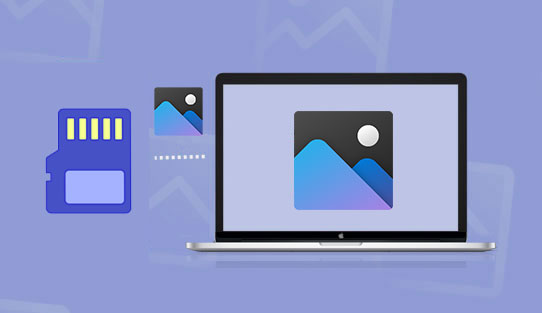
Fotoğraflarınızı kameranızın SD kartından Mac aktarmak istiyorsanız, Fotoğraflar uygulaması bunu yapmanın basit ve etkili bir yolunu sunar. SD kart yuvası veya USB okuyucusu olan bir Mac varsa bu yöntem işe yarar. Hızlı, kullanımı kolaydır ve ek bir yazılım gerektirmez. Ancak, bu işlemin High Sierra veya sonraki macOS sürümleriyle en iyi şekilde çalıştığını unutmayın.
Adım 1: SD kartınızı Mac SD kart yuvasına takın veya bir USB SD kart okuyucusu aracılığıyla bağlayın.
Adım 2: Mac Fotoğraflar uygulamasını açın; uygulama SD kartı otomatik olarak algılayacak ve fotoğraflarınızı görüntüleyecektir.
Adım 3: "Dosya" menüsüne gidin, "İçe Aktar" menü öğesine tıklayın; bir bulucu penceresi açılır. Bulucu penceresini kullanarak SD kartınızı bulun ve Mac bilgisayarınıza aktarmak istediğiniz görüntü dosyalarını seçin.
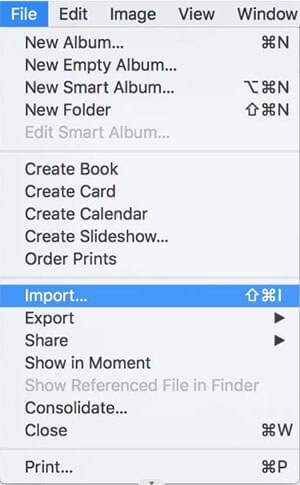
Adım 4: Artık "Tüm Yeni Fotoğrafları İçe Aktar" seçeneğine tıklayarak SD karttaki tüm kullanılabilir fotoğrafları içe aktarabilir veya "Seçilileri İçe Aktar" seçeneğine tıklayarak seçili resimleri içe aktarabilirsiniz.

Artık fotoğraflarınızı SD kartınızdan Mac bilgisayarınıza bir SD kart okuyucusu kullanarak aktardınız. Böylece, SD kartınızda başka fotoğraflar saklamak için biraz bellek alanı açabilirsiniz. ( SD Kartı Bilgisayara Kolay ve Hızlı Bir Şekilde Nasıl Aktarırsınız ?)
Fotoğraflar uygulamasını kullanmadan daha basit bir yöntem tercih ediyorsanız, Finder aracılığıyla SD kartınızdan fotoğraf aktarmak basit ve etkili bir seçenektir. Bu yöntem, fotoğraflarınızı manuel olarak kopyalamanıza olanak tanır ve onları nerede saklayacağınız konusunda size daha fazla kontrol sağlar. Dezavantajı ise, Fotoğraflar uygulaması gibi fotoğraflarınızı otomatik olarak düzenlememesi, bu nedenle bunları kendiniz yönetmeniz gerekmesidir. İşte nasıl yapabileceğiniz:
Adım 1: SD kartınızı Mac SD kart yuvasına takın veya bir USB SD kart okuyucu kullanın.
Adım 2: Finder'ı açın ve kenar çubuğundaki "Cihazlar" bölümünün altında SD kartınızı bulun.
Adım 3: SD kartı çift tıklayarak açın ve fotoğraflarınızın bulunduğu klasöre gidin.
Adım 4: İçe aktarmak istediğiniz fotoğrafları seçin, ardından bunları Mac istediğiniz klasöre sürükleyin.

Adım 5: Aktarım tamamlandıktan sonra, SD karta sağ tıklayıp "Çıkart" seçeneğini seçerek kartı güvenli bir şekilde çıkarın. ( Fotoğraflar SD Karttan iPhone'a 4 Hızlı Yolla Nasıl Aktarılır? )
Fotoğraflarınızı SD karttan bilgisayarınıza bulut hizmeti kullanarak kablosuz olarak aktarmak için Google Fotoğraflar harika bir seçenektir. Fotoğraflarınızı ve videolarınızı senkronize ederek bunlara herhangi bir cihazdan erişmenizi sağlar. Fotoğraflarınızı SD karttan Mac Google Fotoğraflar ile nasıl aktarabileceğiniz aşağıda açıklanmıştır:
Adım 1: Telefonunuza takılı bir SD kart ile Google Fotoğraflar'ın mobil sürümünü indirin.
2. Adım: Google Fotoğraflar'a giriş yapın ve kurulumunu yapın. Ardından "Menü"ye tıklayın, "Ayarlar", "Yedekle ve senkronize et" ve ardından "Yedeklenecek klasörü seç" seçeneğine dokunun. SD kartınızdan fotoğraf yüklemeye devam edin.

3. Adım: Şimdi bilgisayarınızda Google Fotoğraflar web sayfasına gidin ve 2. Adım'da oluşturduğunuz hesaba giriş yapın. Yüklenen fotoğraflar ekranda görünecektir. Fotoğrafları kontrol edin ve bilgisayarınıza kaydedin.
Birçok kişi iPhone'larından Mac nasıl kolayca fotoğraf aktarabileceklerini merak ediyor. En basit ve en güvenilir yöntemlerden biri profesyonel bir araç kullanmaktır. Coolmuster iOS Assistant, iOS verilerini yönetmek ve aktarmak için en iyi seçeneklerden biridir. İşlemi sorunsuz ve verimli hale getirerek, yalnızca fotoğrafları değil, kişileri, videoları, mesajları, müzikleri ve daha fazlasını iPhone ve Mac arasında aktarmanıza olanak tanır.
Bu araç , iOS verilerini düzenlemek isteyen herkes için mükemmeldir. Coolmuster iOS Assistant ile tüm fotoğraflarınızı veya belirli fotoğraflarınızı Mac kolayca taşıyabilirsiniz. Ayrıca, çok çeşitli diğer veri türlerini de desteklediğinden, iOS cihaz yönetimi için olmazsa olmaz bir uygulamadır.
iOS Assistant Sizin İçin Neler Yapabilir?
Coolmuster iOS Assistant'ı kullanarak iPhone'dan Mac fotoğraf aktarmaya ilişkin basit adımlar aşağıdadır:
01 Coolmuster iOS Assistant'ı indirip yükledikten sonra bilgisayarınızda başlatın. iOS cihazınızı Mac bilgisayarınıza bağlayın, araç cihazı otomatik olarak algılayacaktır. iPhone'unuzun kilidini açtığınızdan ve "Güven" seçeneğine dokunduğunuzdan emin olun.

02 iPhone'unuzu başarıyla bağladıktan sonra Coolmuster iOS Assistant'ın ana arayüzü görüntülenecektir.

03 Arayüzün sol köşesindeki "Fotoğraflar" klasörüne tıklayın. Sağ panelden istediğiniz öğeleri işaretleyin. Fotoğrafları Mac aktarmak için üst taraftaki "Dışa Aktar"a tıklayın.

Bundan sonra, ilginizi çeken fotoğraflarınızı Mac başarıyla kopyalamış olacaksınız ve yedeklenen verileri silerek telefonunuzdaki depolama alanını güvenle boşaltabilirsiniz. Ayrıca, Mac fotoğraf düzenleme uygulamalarını kullanarak fotoğraflarınızı arkadaşlarınızla paylaşmadan önce düzenleyip zenginleştirebilirsiniz.
Video Rehberi:
S1: Hangi cihazlar SD kart kullanır?
S2: SD karttaki dosyalara nasıl erişebilir ve görüntüleyebilirim?
S3: Mac SD kartımı algılamıyor. Ne yapmalıyım?
Mac yeniden başlatmayı deneyin, kart okuyucu bağlantısını kontrol edin veya farklı bir kart okuyucu kullanın. Hala çalışmıyorsa, SD kartın doğru şekilde takıldığından ve hasarlı olmadığından emin olun.
Artık SD karttan Mac fotoğraf aktarmayı öğrendiğinize göre, eski fotoğraflarınızı güvende tutarken yeni fotoğraflarınız için daha fazla alanınız olacak. Coolmuster iOS Assistant'ı kullanarak iPhone'unuzdaki verileri kolayca ve keyifle aktarabilirsiniz. Güçlü özellikleri ve kullanımı kolay tasarımıyla Coolmuster iOS Assistant, iOS veri yönetimini ve aktarımını sorunsuz hale getirerek dünya çapında kullanıcıların tercihi haline geldi.
İlgili Makaleler:
[Düzeltildi] Fotoğraf Albümleri iPhone 14'ten Bilgisayara Kolayca Nasıl Aktarılır?
iPhone'dan Mac Müzik Nasıl Aktarılır? (En İyi 4 Yol)
iTunes Olmadan Bilgisayardan iPhone Dosyalarına Nasıl Erişilir? Tam Kılavuz





